こんにちは。めいです。
私は、ディクテーションや世界史の勉強で、iPadを電子ノートとして活用しています。
電子ノートアプリとしてはNeboを使っており↓
Neboの機能を利用して、世界史で勉強したことをまとめたノートを公開しています。
昨日は、Neboで作成したノートを公開・共有する方法をご紹介しました。
きょうは、Neboの公開ノートをダウンロードする方法をご紹介します( ・`ω・´)
ダウンロード自体はとても簡単なのですが、ダウンロードしたファイルを開く操作が少しだけ難しいです(;´∀`)
きょうはファイルの開き方も併せて紹介していきますね(*´ω`*)
一度やってみて覚えてしまえば、すぐできるようになりますので、ご安心ください(●´ω`●)
Neboの公開ノートをダウンロードする方法
それでは、Neboの公開ノートのダウンロード方法を説明していきます。
①サインイン
ダウンロードしたい公開ノートのURLにアクセスしたら、My Scriptアカウントでサインインしましょう。
右上の[サインイン]をタップしてサインインします。
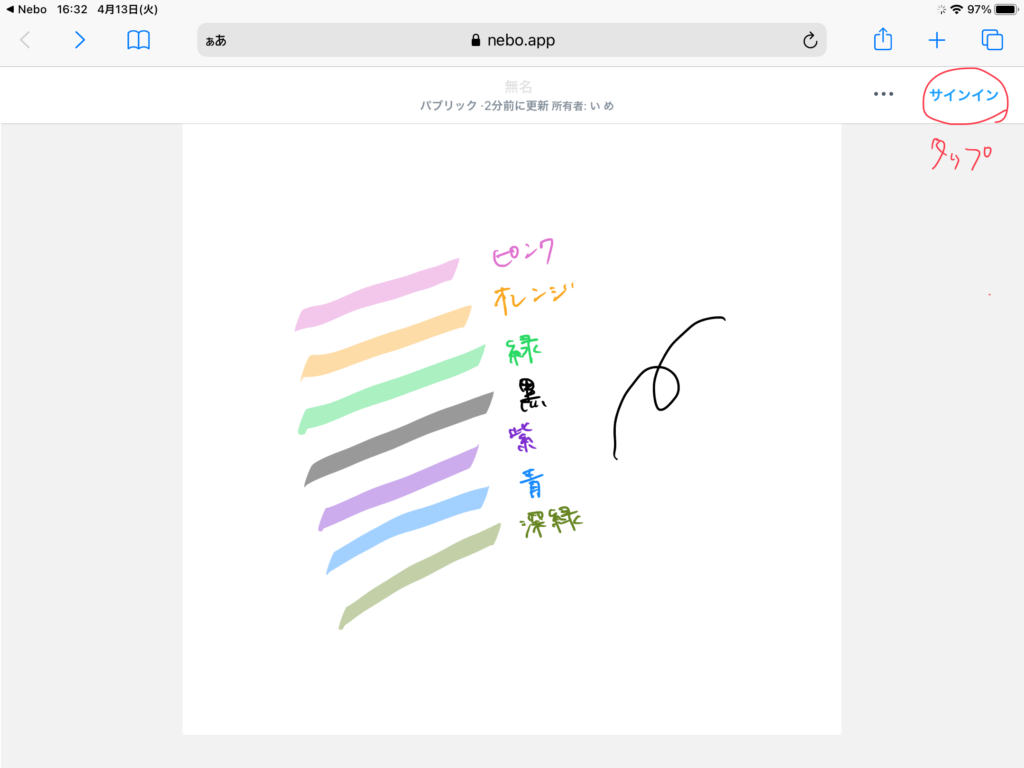
Neboを使っている方だったら、皆さんMy Scriptアカウントは持っていると思うのですが、もしアカウントを持っていないという人がいたら、サインインページで作成してください↓

②ダウンロード
サインインできたら、右上の「…」をタップし、[ダウンロード]をタップして、[Nebo]をタップします。
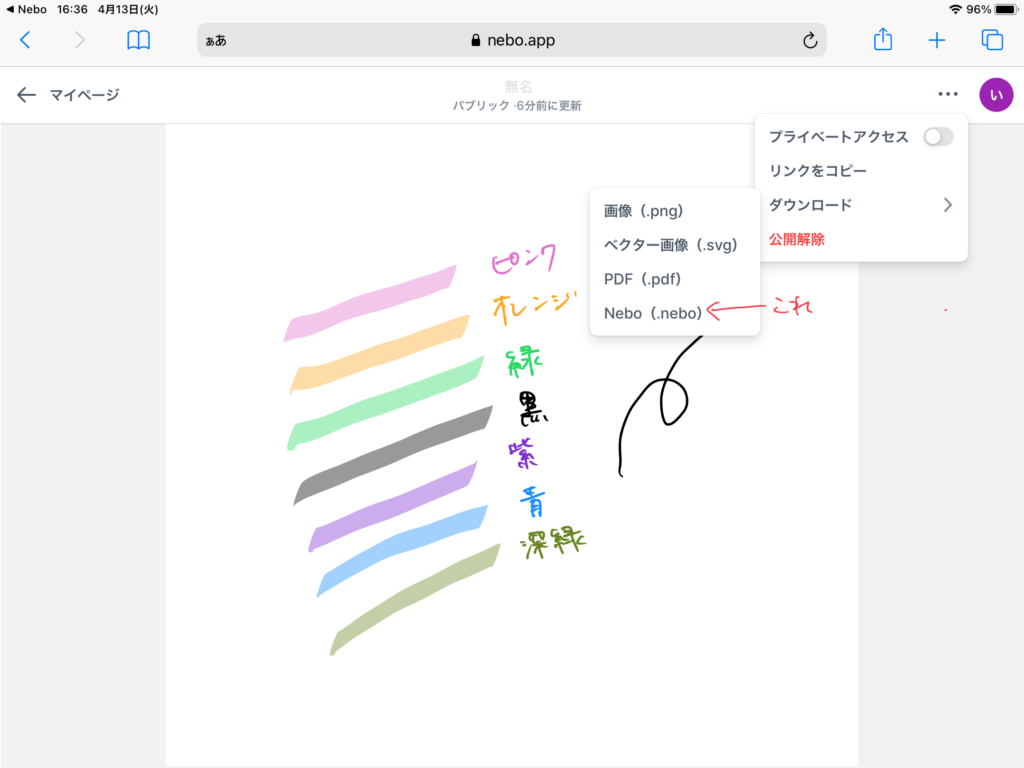
ダウンロードしますか? と聞かれるので、ダウンロードをタップしましょう。
これで、Neboのノートとしてダウンロードされます( ・`ω・´)
ダウンロードしたファイルの開き方
ファイルをダウンロードできたら、早速Neboで開いてみましょう(*゚∀゚)
まず、ダウンロードしたNeboのファイルを長押しし、[共有]をタップします。
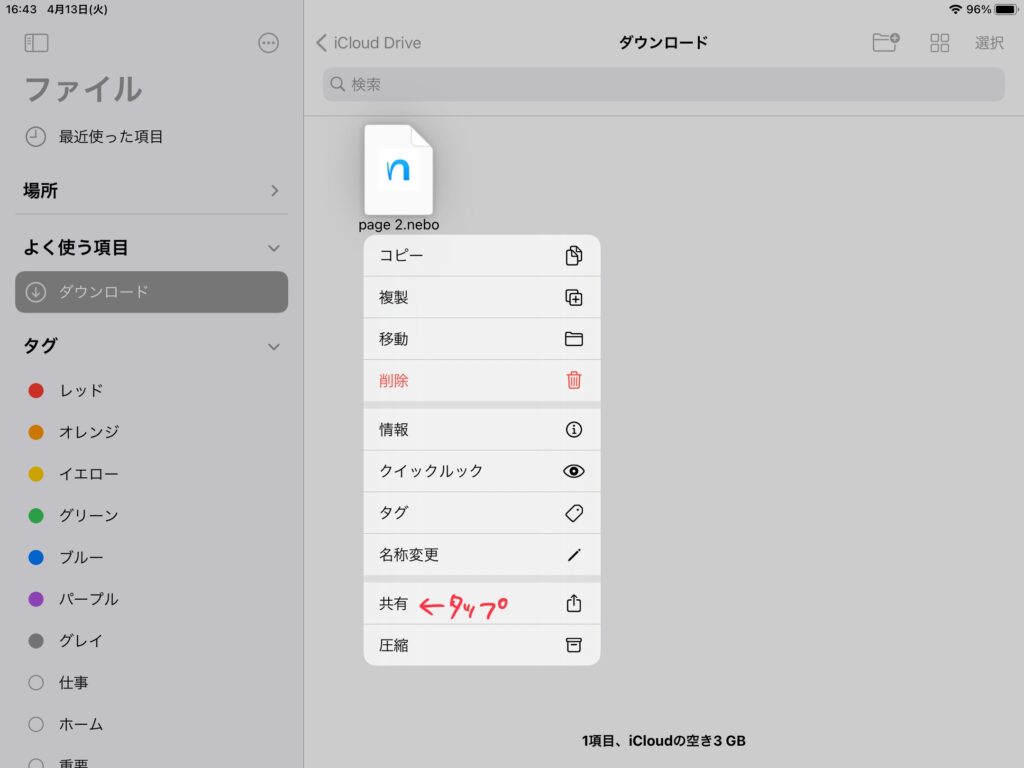
ファイルは、[ファイル]アプリ内のダウンロードに格納されていますよ(●´ω`●)
続いて、共有方法の選択画面が表示されますので、[Nebo]を選択します。
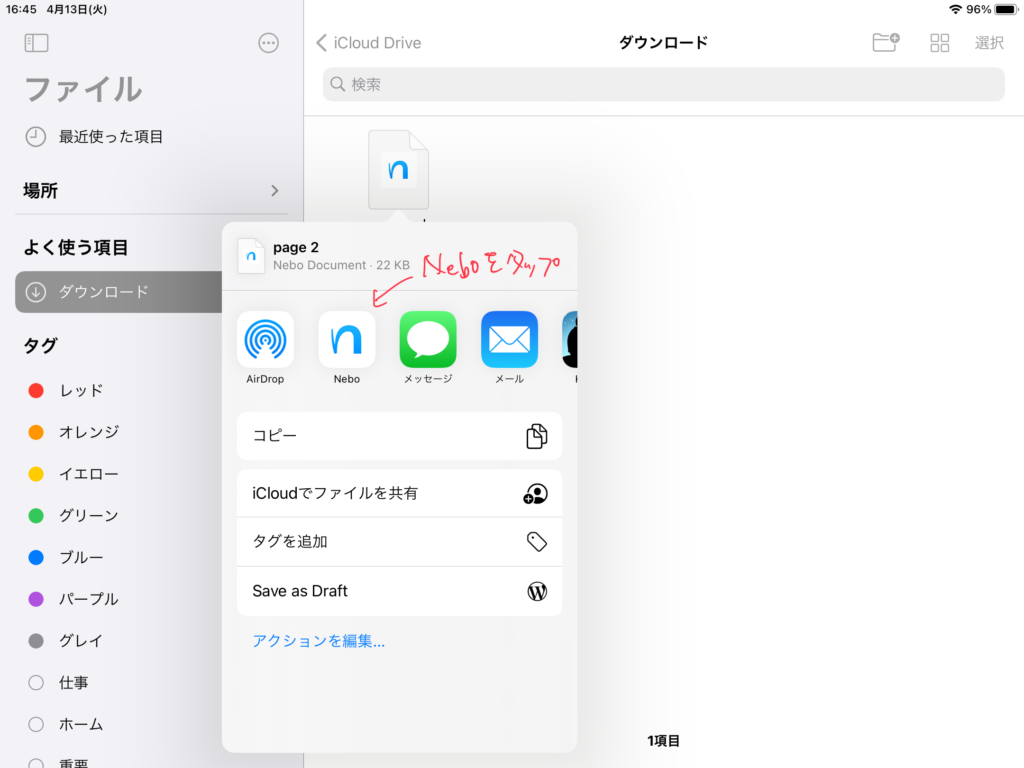
すると、コレクションの選択画面が表示されるので、ファイルを展開したいコレクションを選び、右上の[インポート]をタップします。
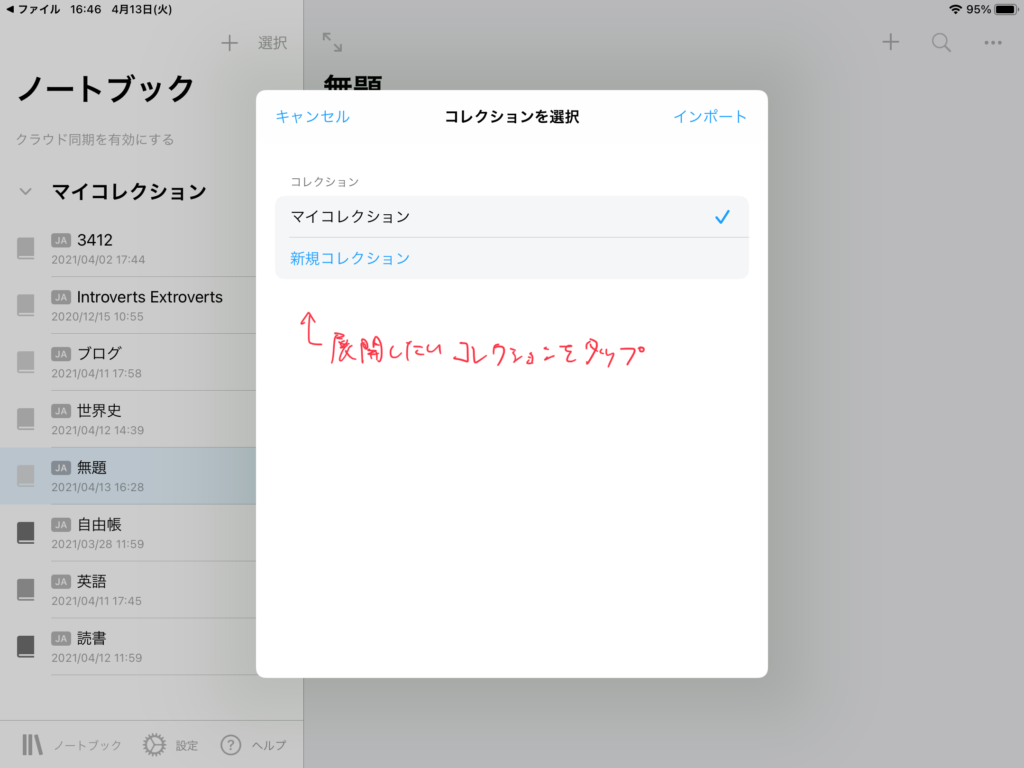
これでダウンロードしたファイルをNeboで開くことができました(*゚∀゚)
ファイルが展開され、選択したコレクション内に新しいノートブックが作成されますよ(●´ω`●)
おわりに
きょうは、Neboの公開ノートをダウンロードする方法について解説しました。
ファイルを開く操作がちょっとだけ難しいので、最初は戸惑うかもしれません(^_^;)
私はiOSに慣れていないのもあり、ダウンロードしたファイルがどこにあるのか、見つけ出すのに結構手間取りました(;´∀`)
ただ、慣れてしまえばとっても簡単なので、めげずに何度かトライしてみてくださいね(●´ω`●)








コメント
ランキングからきました。
すごく解りやすい説明でした。
ありがとうございました。
ありがとうございます(●´ω`●)